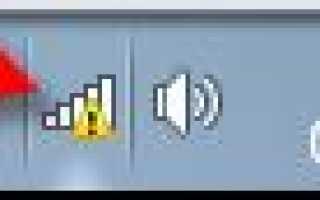Powerpoint online открыть презентацию
Как открыть презентацию онлайн
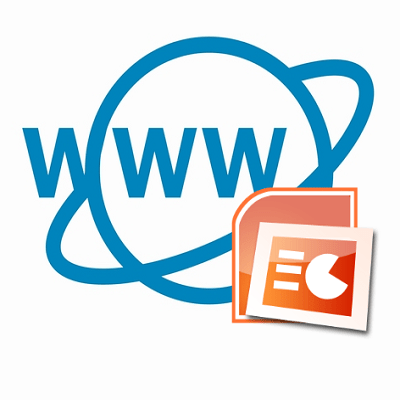
Бывают ситуации, когда срочно нужно посмотреть презентацию, но доступа к PowerPoint нет. В этом случае на помощь придут многочисленные онлайн-сервисы, которые позволят запустить показ на любом устройстве, главное условие – наличие доступа в интернет.
Сегодня мы рассмотрим наиболее популярные и простые для понимания сайты, которые позволяют просматривать презентации в онлайн-режиме.
Открываем презентацию онлайн
Если на компьютере отсутствует PowerPoint либо необходимо запустить презентацию на мобильном устройстве, достаточно перейти на описанные ниже ресурсы. Все они имеют ряд достоинств и недостатков, выбирайте тот, который полностью будет отвечать вашим потребностям.
Способ 1: PPT онлайн
Простой и понятный ресурс для работы с файлами в формате PPTX (поддерживаются и файлы, созданные в более старых версиях PowerPoint с расширением PPT). Для работы с файлом достаточно просто загрузить его на сайт. Обратите внимание на то, что после загрузки файл будет размещен на сервере и получить доступ к нему смогут все желающие. Сервис практически не изменяет внешний вид презентации, однако об эффектах и красивых переходах здесь можно забыть.
Загружать на сайт можно только файлы размером не более 50 мегабайт, но в большинстве случаев данное ограничение неактуально.
- Заходим на сайт и загружаем презентацию, щелкнув на кнопку «Выбрать файл».

- Вводим имя, если название по умолчанию нас не устраивает, и щелкаем на кнопку «Залить».

- После загрузки и конвертации файл будет открыт на сайте (загрузка занимает считанные секунды, однако время может колебаться в зависимости от размера вашего файла).
- Переключение между слайдами происходит не автоматически, для этого нужно нажимать соответствующие стрелки.

- В верхнем меню можно посмотреть количество слайдов в презентации, сделать показ на весь экран и поделиться ссылкой на работу.

- Внизу доступна вся текстовая информация, размещенная на слайдах.

На сайте можно не только просмотреть файлы в формате PPTX, но и найти нужную презентацию через поисковик. Сейчас сервис предлагает тысячи вариантов от разных пользователей.
Способ 2: Microsoft PowerPoint Online
Доступ к офисным приложениям от Microsoft можно получить и в онлайн-режиме. Для этого достаточно иметь фирменную учетную запись. Пользователь может пройти несложную регистрацию, загрузить свой файл на сервис и получить доступ не только к просмотру, но и редактированию документа. Сама презентация загружается в облачное хранилище, за счет чего доступ к ней можно получить с любого устройства, которое имеет выход в сеть. В отличие от прошлого способа, доступ к загруженному файлу получите только вы, или люди, которым будет предоставлена ссылка.
- Заходим на сайт, вводим данные для входа в учетную запись или регистрируемся, как новый пользователь.

- Загружаем файл в облачное хранилище, нажав на кнопку «Отправить презентацию», которая находится в правом верхнем углу.

- Откроется окно, похожее на декстопную версию программы PowerPoint. При необходимости меняем некоторые файлы, добавляем эффекты и вносим другие изменения.

- Для начала показа презентации щелкаем на режим «Слайд-шоу», который находится на нижней панели.

В режиме запуска «Слайд-шоу» не отображаются эффекты и переходы между слайдами, текст и размещенные картинки не искажаются и остаются, как в оригинале.
Способ 3: Google Презентации
Сайт позволяет не только создавать презентации в онлайн-режиме, но и редактировать, и открывать файлы в формате PPTX. Сервис автоматически преобразовывает файлы в понятный для себя формат. Работа с документом ведется на облачном хранилище, желательно пройти регистрацию — так вы сможете получить доступ к файлам с любого устройства.
- Щелкаем «Открыть Google Презентации» на главной странице сайта.

- Нажимаем на значок папки.

- В открывшемся окне переходим на вкладку «Загрузка» и нажимаем «Выберите файл на компьютере».

- После выбора файла начнется процесс загрузки.

- Откроется окно, где можно будет просмотреть файлы в презентации, изменить, добавить что-либо в случае необходимости.

- Для начала показа презентации щелкаем на кнопку «Смотреть».

В отличие от описанных выше способов, Google Презентации поддерживает воспроизведение анимации и эффектов перехода.
Все описанные выше способы помогут вам открыть файлы в формате PPTX на компьютере, где отсутствует соответствующее программное обеспечение. В интернете есть и другие сайты для решения данной задачи, однако они работают по одному принципу и рассматривать их нет нужды.
Отблагодарите автора, поделитесь статьей в социальных сетях.
Free Online Presentation Viewer App
Upload PPT, PPTX or ODP files to view presentation sl >
Send the download link to

 Aspose.Slides Viewer
Aspose.Slides Viewer
Overview
Aspose.Slides Viewer App is a simplified and fast presentation viewer, when you need to open your presentation from any device and anywhere. Use it to demonstrate the presentation online, sharing a temporary presentation (or slide) link to others. Viewer app shows each slide of presentation as an image, which is an easy way to protect it from editing and copying. An easy interface of Viewer App provides you with basic operations to: navigate slide pages, zoom presentation slides, observe presentation slides in the navigation menu, download a whole presentation in the original format or download presentation slides as images.
Viewer App is a free app provided by Aspose.Slides.

Aspose.Slides Viewer
- PowerPoint Reader, PowerPoint Viewer and PowerPoint Player in one Aspose.Slides app.
- Open any PowerPoint and OpenOffice presentation format: PPT, PPTX, ODP.
- Use PowerPoint Web Viewer online and free to open PPT, PPTX online and view PPS, ODP files.
- Powerful PowerPoint Viewer alternative for Windows 10, iPad, Android and other devices.
- PowerPoint Viewer for 64 bit or 32 bit systems.
- App includes PowerPoint Viewer for latest version or any other: PowerPoint Viewer 2010, 2013, 2016, 2019.
- Use PowerPoint Player to demonstrate the presentation at: business meetings, public conferences, daily standups, online meetings, etc.
- Supported Documents: PPT, PPTX, ODP.

- Click inside the file drop area to upload a file or drag & drop a file.
- Your file will be automatically rendered for you to view instantly.
- Download the file in original, image or PDF format.
- View and navigate between pages.
- Set page view zoom-in or zoom-out.

Quick and Easy Viewer
Upload your document and you will be redirected to the Viewer app with great user experience and many more features

View from Anywhere
It works from all platforms including Windows, Mac, Android and iOS. All files are processed on our servers. No plugin or software installation required for you.

Viewer Quality
Powered by Aspose.Slides. All files are processed using Aspose APIs, which are being used by many Fortune 100 companies across 114 countries.
Other Supported Viewers
You can also view many other file formats. Please see the complete list below.
- PowerPoint Viewer ()
- PPT Viewer (PowerPoint Presentation)
- PPTM Viewer (Microsoft PowerPoint Presentation)
- PPTX Viewer (PowerPoint Open XML Presentation)
3 способа открыть PowerPoint-презентацию онлайн
Как организовать дистанционное обучение во время карантина?
Помогает проект «Инфоурок»
Нестеренко Олеся Викторовна
Учитель математики и информатики
МАОУ СОШ №45 г. Калининграда
3 способа открыть PowerPoint-презентацию онлайн
Вопрос: как открыть PowerPoint-презентацию без PowerPoint? Например, если у вас нет пакета Microsoft Office или не открывается файл, созданный в более новой версии программы.
Решение: чтобы открыть презентацию, не придется скачивать PowerPoint или другой софт. В этой статье мы рассмотрим три сервиса, которые помогут вам посмотреть презентацию онлайн и поделиться ей.
1. Google Презентации
У Google Презентаций знакомый простой интерфейс, поэтому работать в сервисе удобно. Файлы PowerPoint, загруженные в этот сервис, можно и смотреть, и редактировать онлайн. Презентацию даже можно создать с нуля с помощью базовых тем, анимаций и шаблонов. Однако посмотреть слайды с анимациями, триггерами, аудио и видео не получится: сервис от Google показывает только статичные презентации.
Пользователи Google Презентаций могут хранить материалы онлайн и делиться ими по ссылке или через embed-код. Последняя опция не предусматривает защиты от копирования: если вы вставили презентацию на сайт – каждый сможет сделать то же самое. Нет здесь и статистики, то есть можно делиться презентациями и другими файлами, но нет возможности узнать, как пользователи взаимодействуют с ними.
Вот пример PowerPoint-презентации, загруженной в сервис Google.
2. iSpring Cloud
iSpring Cloud – единственный сервис, который сохраняет все эффекты PowerPoint при публикации презентаций. Сложные анимации, переходы, триггеры, аудио и видео можно будет посмотреть на любом устройстве. Презентации, загруженные в iSpring Cloud, выглядят точно так же, как в PowerPoint.
В этом сервисе пользователи могут отправить файлы по email, поделиться ссылкой (сервис автоматически сделает ее короткой) и разместить слайды в социальных сетях. Также презентации удобно вставлять на страничку сайта или блога с помощью embed-кода. Если указать разрешенные домены, слайды нельзя будет разместить на стороннем ресурсе, которого нет в списке.

В iSpring Cloud можно не только делиться файлами, но и смотреть по ним статистику. Сервис позволяет узнать, как пользователи взаимодействуют с презентацией: кто открывал ее, сколько слайдов было просмотрено, среднее время просмотра и другие параметры. Презентации, загруженные в iSpring Cloud, доступны только для чтения. Это удобно для защиты авторских прав.
Смотрите пример презентации, загруженной в iSpring Cloud.
3. SlideShare
Это еще один сервис, который поможет вам открыть PowerPoint-презентацию онлайн. SlideShare – проект LinkedIn, в котором профессионалы делятся контентом, чтобы сформировать репутацию и создать больше возможностей для карьеры. Зайти в сервис можно с помощью аккаунта в LinkedIn.
SlideShare отображает загруженные презентации в виде статичных слайдов; поддержки мультимедиа, анимаций и триггеров здесь нет. Качество текста и изображений довольно низкое: презентации сохраняются в виде растровых изображений с разрешением всего 720 x 480 пикселей.
Эту платформу можно использовать для создания простых презентаций. PPTX-файлы, загруженные в SlideShare, можно смотреть, но нельзя редактировать онлайн.
Посетители SlideShare могут лайкнуть презентацию, поделиться ей или скачать. Поделиться файлом можно одним из четырех способов: по email, ссылкой, с помощью embed-кода или шорткода для wordpress. Защитить презентацию от копирования при вставке на сайт нельзя, но есть возможность отслеживать сайты, на которых используется презентация. Сервис поддерживает статистику по общему числу просмотров, лайков, скачиваний, комментариев и других параметров.
Презентация, загруженная на SlideShare, выглядит так:
Таблица поможет вам сравнить все три сервиса и посмотреть, какие эффекты PowerPoint сохраняет каждый из них.


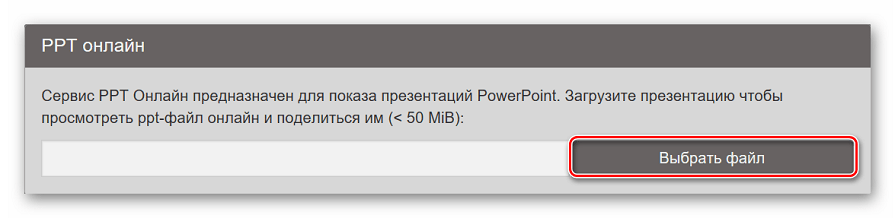
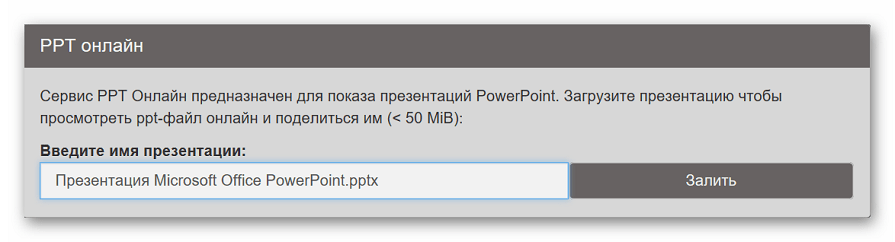
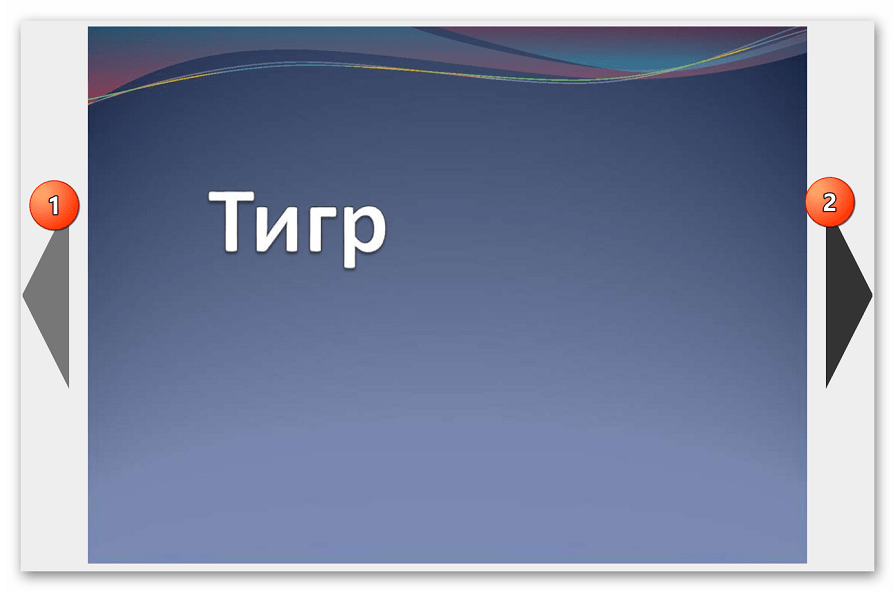

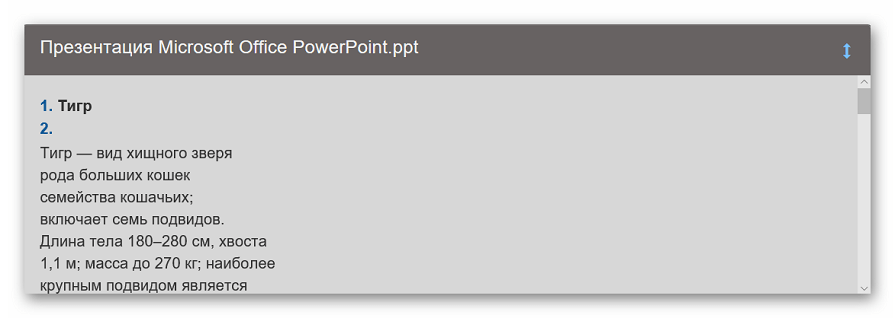
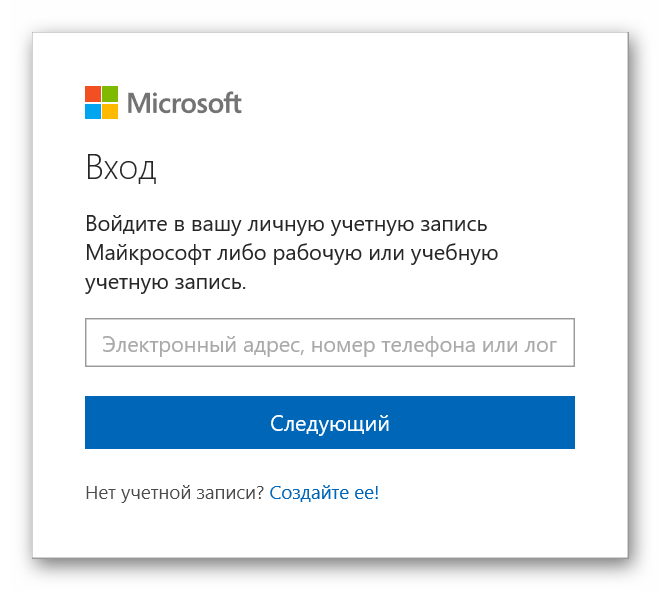
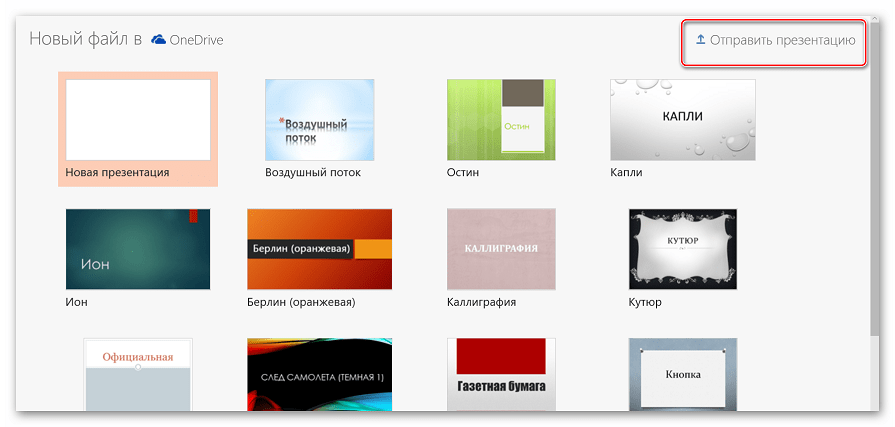
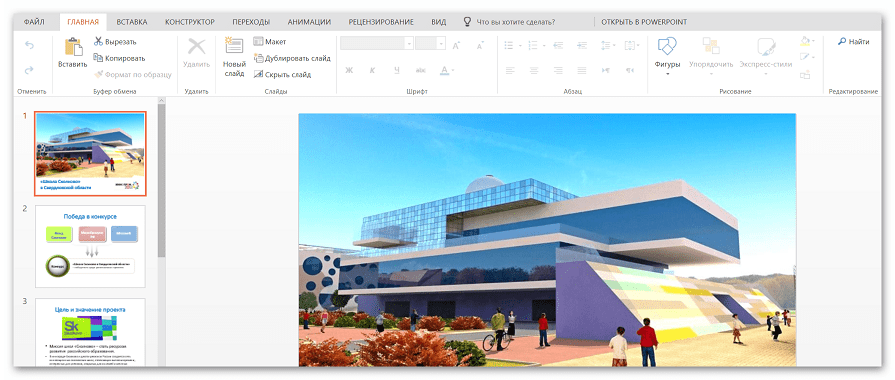
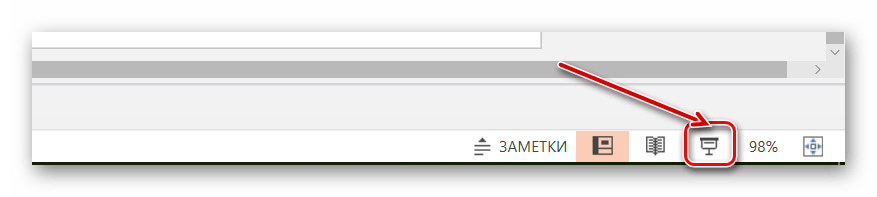

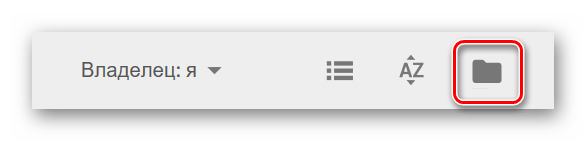
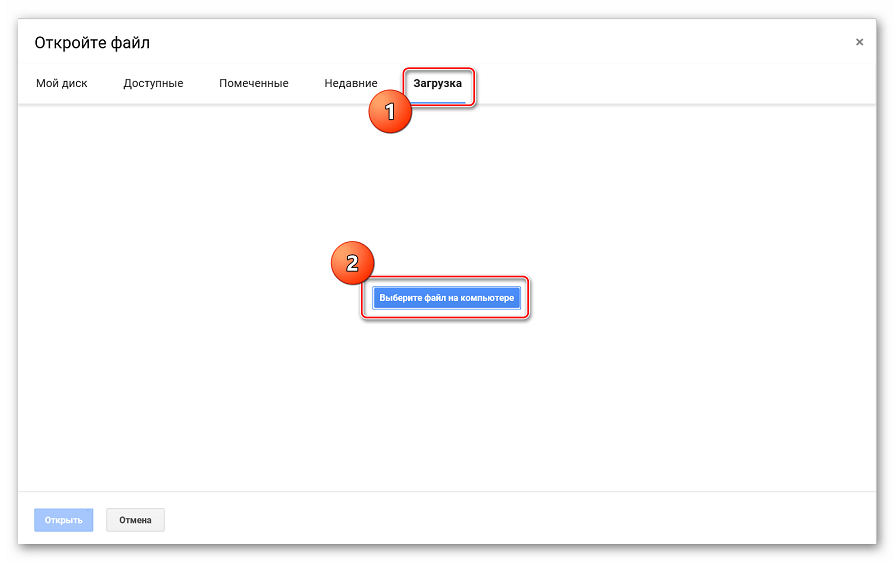

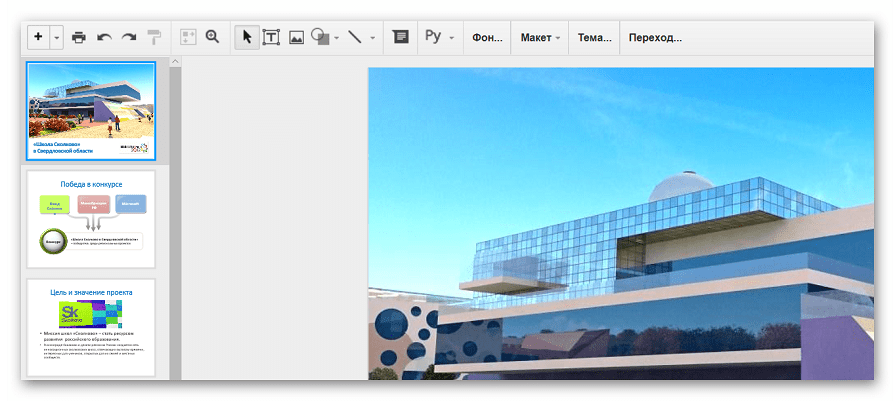

 Aspose.Slides Viewer
Aspose.Slides Viewer